Verander Instagram-wachtwoord op pc en telefoon
Instagram is een van de meest populaire sociale-mediasites die door miljoenen mensen over de hele wereld wordt gebruikt. In tegenstelling tot andere sociale-mediasites gaat het echter vooral om het delen van foto’s en video’s. Bovendien slaat het als gerenommeerd deelplatform veel persoonlijke gegevens op.
Daarom is het cruciaal om een solide en veilig wachtwoord te gebruiken bij het maken van je Instagram-account. Zorg ervoor dat u de inloggegevens zorgvuldig noteert om vanaf elk apparaat toegang te krijgen tot een Instagram-account.

Verander ook af en toe Instagram-wachtwoorden om de account- en gegevensbeveiliging te garanderen. Vraag je je af hoe je je Instagram-wachtwoord kunt wijzigen? Hieronder volgen enkele details die u moet weten over het wijzigen van het Instagram-wachtwoord zonder veel gedoe.
- Deel 1: Waarom moet ik mijn Instagram-wachtwoord wijzigen?
- Deel 2: Hoe verander je het Instagram-wachtwoord op een Instagram-app?
- Deel 3: Hoe het Instagram-wachtwoord op de computer wijzigen?
- Deel 4: Waarom kan ik niet inloggen op Instagram?
- Tip: gebruik Dr. Fone – Password Manager (iOS) om Instagram-wachtwoorden te beheren
Deel 1: Waarom moet ik mijn Instagram-wachtwoord wijzigen?
Als je je toegang wilt beschermen, kun je het beste je Instagram-aanmeldingen en -wachtwoorden vaak wijzigen. Maar weet je waarom het een goede actie is?
Het is een goede actie want het is niet verstandig om voor elk account hetzelfde wachtwoord te hebben. Hoewel het gemakkelijker is om een enkel uniek wachtwoord te onthouden, is het ook veel gevaarlijker.
Als iemand uw inloggegevens ontdekt, wordt dat lastig voor u. U kunt ook uw persoonlijke gegevens, rijkdom en reputatie verliezen. Dus als je hetzelfde wachtwoord voor Instagram en andere sociale netwerken hebt, kun je dit het beste wijzigen.
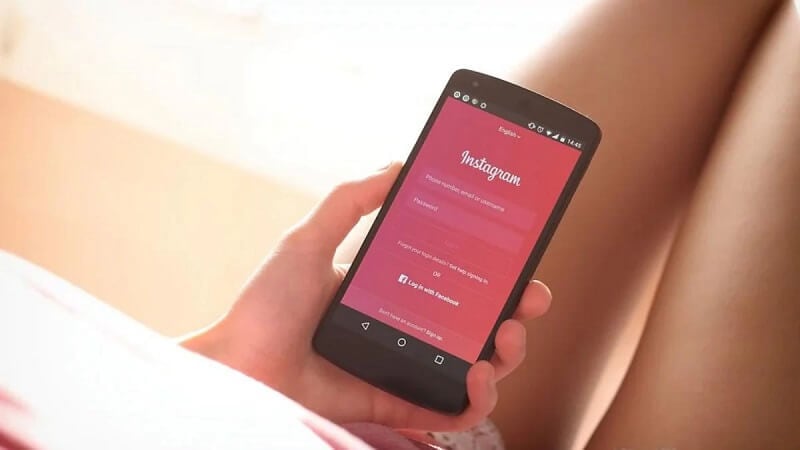
Wees voorzichtig bij het verkopen van uw gebruikte smartphone of computer. Zorg ervoor dat u alle inloggegevens wist voordat u het verkoopt. Als u uw apparaat niet naar de fabriek hebt teruggestuurd of als u bent vergeten de computer te formatteren, kunnen er resten in zijn achtergebleven.
Als de persoon die uw apparaten verwerft, weet hoe hij de Instagram-ID en wachtwoordlijst kan detecteren, kunnen ze hiervan profiteren. Ze hebben ook gemakkelijk toegang tot uw andere sociale-mediasites, wat gevaarlijk kan zijn.
Het is dus handig om je Instagram-wachtwoord te wijzigen. Neem alle nodige voorzorgsmaatregelen. Dat wil zeggen, pas je Instagram van tijd tot tijd aan. Door inloggegevens te wijzigen, kunt u voorkomen dat iemand zonder uw medeweten toegang krijgt tot uw accounts.
Zorg er ook voor dat het wachtwoord dat u op Instagram of een andere sociale netwerksite plaatst, veilig moet zijn. Gebruik hoofdletters en kleine letters, cijfers en speciale symbolen om wachtwoorden veilig te maken.
Vermijd ook het invoeren van persoonlijke informatie die men gemakkelijk kan raden, zoals uw achternaam, stad, geboortedatum, enz. Controleer of uw systeem niet vooraf is opgedragen om wachtwoorden van de browser op te slaan.
Met behulp van een Instagram-wachtwoordzoeker kunt u al uw wachtwoorden snel en veilig beheren en ophalen. Voor meer zekerheid in het netwerk volgt u het tweestapsverificatieproces.
Deel 2: Hoe verander je het Instagram-wachtwoord op een Instagram-app?
Of je wilt een routinematige Instagram-wachtwoord wijzigen of je hebt gehoord over een datalek. Dan is het eenvoudig om uw wachtwoord te wijzigen. Meestal vinden mensen het wijzigen van het Instagram-wachtwoord gemakkelijk via de app.
Hieronder volgen de stappen om een Instagram-wachtwoord te wijzigen:
Stap 1: Start de Instagram-app op je apparaat.
Stap 2: Open je profiel op Instagram. Dit doe je door rechtsonder op je icoon te klikken.
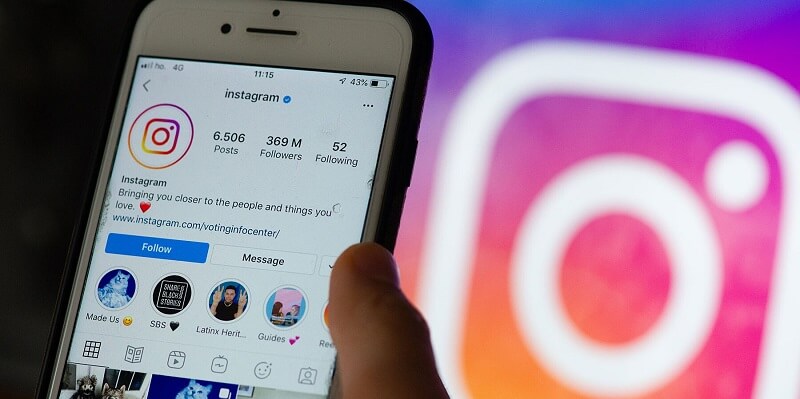
Stap 3: Kijk rechts van je profielnaam. Er zijn drie horizontale lijnen. Tik erop om het optiemenu te openen.
Stap 4: Kijk helemaal onderaan de optielijst. U ziet daar het woord ‘Instellingen’. Tik erop.

Stap 5: Wanneer het submenu opent onder instellingen, zoek je de optie ‘Beveiliging’, dwz het vierde item naar beneden. Klik erop
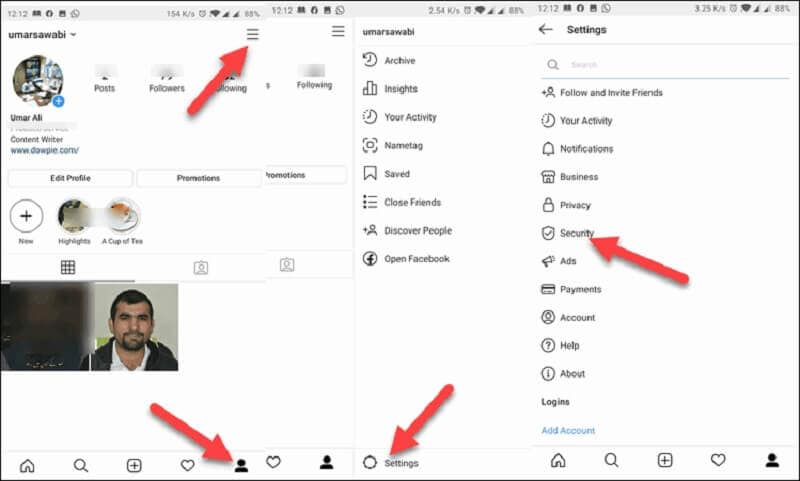
Stap 6: De eerste optie in de lijst onder de beveiliging is ‘Wachtwoord’. Tik erop.
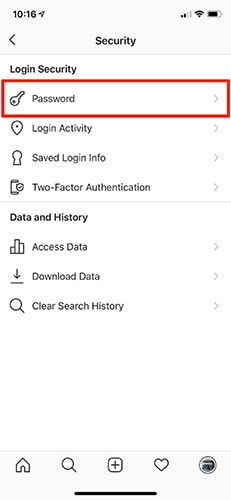
Stap 7: Typ tweemaal uw bestaande wachtwoord en uw nieuwe wachtwoord. Als u uw huidige wachtwoord bent vergeten, klik dan op de link daar om het opnieuw in te stellen. Zorg er vervolgens voor dat u uw nieuwe inloggegevens toevoegt aan de wachtwoordbeheerders.
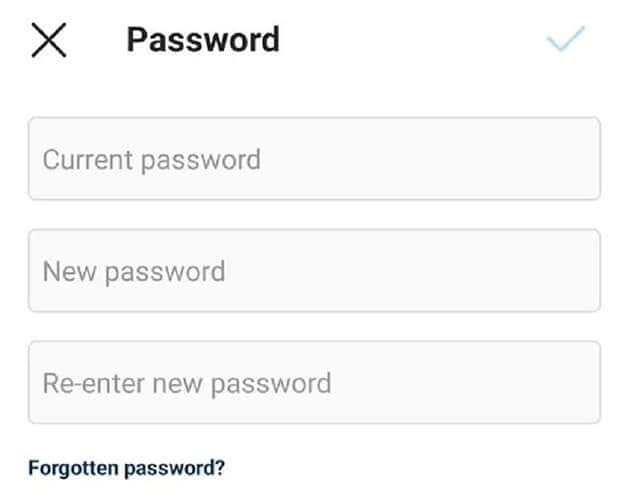
Deel 3: Hoe het Instagram-wachtwoord op de computer wijzigen?
De huidige webgebaseerde Instagram-interface biedt veel opties, met name opties voor het bewerken van persoonlijke accounts. Wijzig bijvoorbeeld de avatar op Instagram op je computer of wijzig het Instagram-wachtwoord.
Het is niet nodig om via je telefoon toegang te krijgen tot Instagram. In plaats daarvan kunt u het wachtwoord op uw computer wijzigen. Hieronder volgen enkele stappen om u te begeleiden bij het wijzigen van uw Instagram-wachtwoord op de pc:
Stap 1: Open Instagram op je computer en log in op je account.
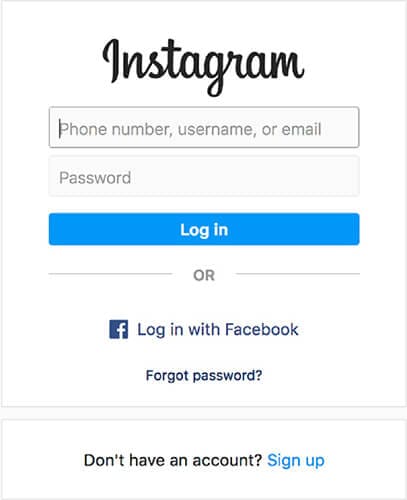
Stap 2: zoek op de startpagina van Instagram de profielfoto of het humanoïde pictogram. Tik erop. Het zal je doorverwijzen naar de persoonlijke pagina van Instagram.
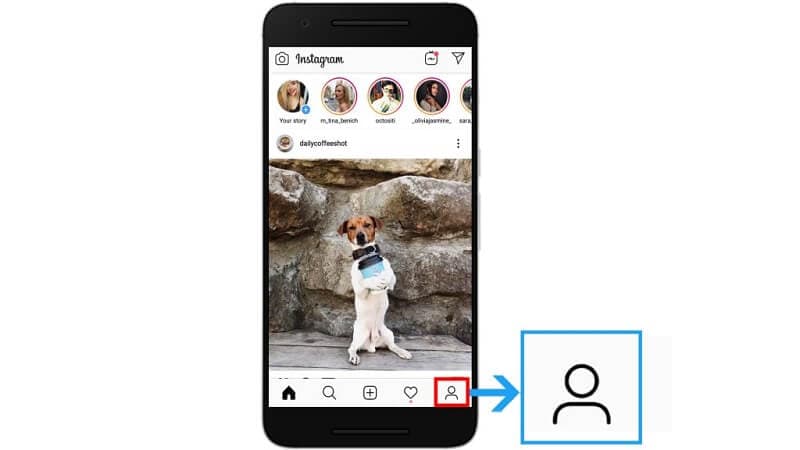
Stap 3: Zoek in deze interface het tandwielpictogram en tik erop.

Stap 4: Zoek in de optie-interface de optie ‘Wachtwoord wijzigen’. Klik erop om het Instagram-account opnieuw in te stellen.
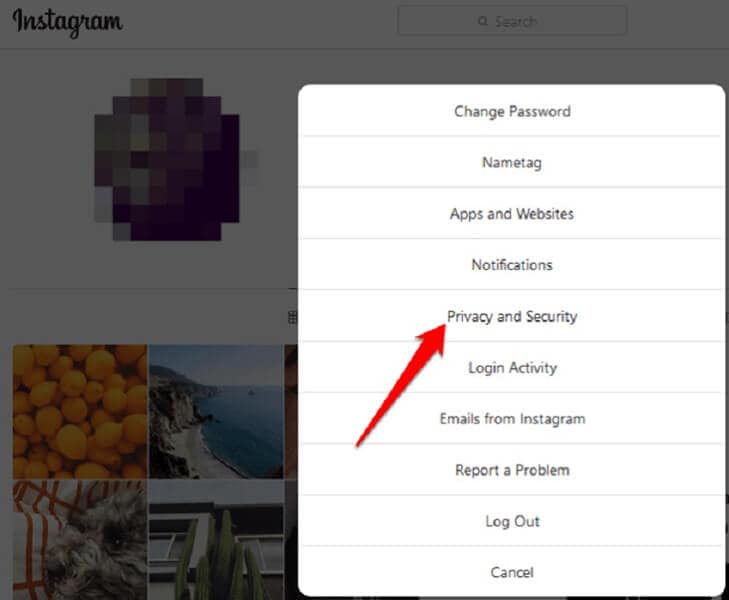
Stap 5: Vul in de interface voor het wijzigen van het wachtwoord de volgende gegevens in:
- Oud wachtwoord: voer uw huidige wachtwoord voor het Instagram-account in.
- Nieuw wachtwoord: voer je nieuwe wachtwoord in voor het Instagram-account.
- Bevestig nieuw wachtwoord: herschrijf uw nieuwe wachtwoord voor het Instagram-account.
Klik ten slotte op de optie ‘Wachtwoord wijzigen’. Het zal het wachtwoord opnieuw veranderen. Nadat u op de optie ‘Wachtwoord wijzigen’ hebt geklikt, verschijnt linksonder in het scherm een bericht.
Opmerking: gebruikers kunnen het eerder gebruikte wachtwoord niet wijzigen. U moet een geheel ander en nieuw wachtwoord invoeren.
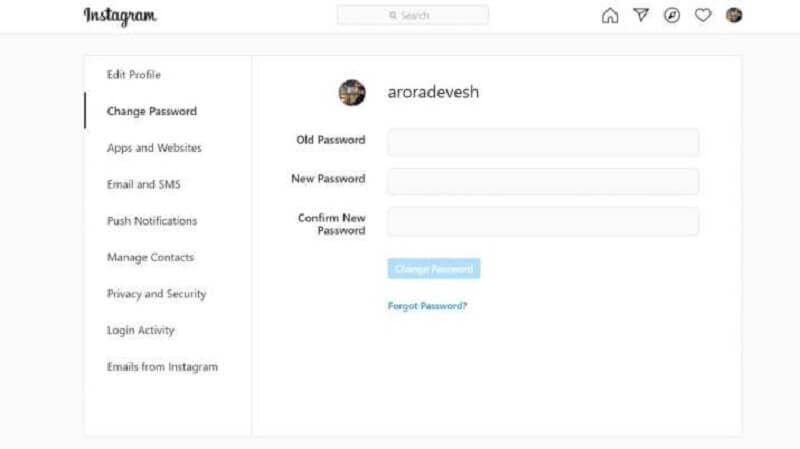
Dit proces voor het wijzigen van het wachtwoord op de computer is eenvoudig. Het is vergelijkbaar met het proces voor het wijzigen van het wachtwoord op de telefoon. Als uw Instagram-account problemen met de gegevensbeveiliging ondervindt, moet u het wachtwoord onmiddellijk wijzigen.
Deel 4: Waarom kan ik niet inloggen op Instagram?
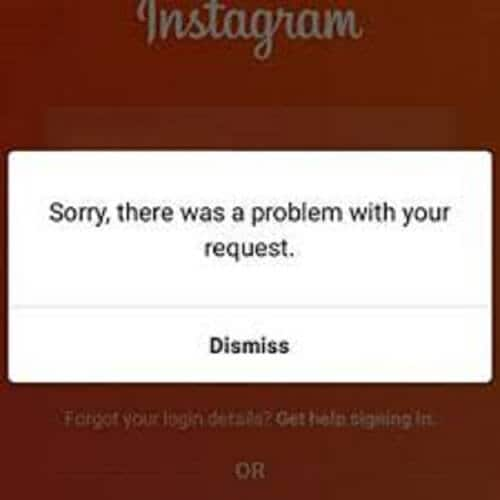
Soms moet je om veiligheidsredenen het wachtwoord van je Instagram-account opnieuw instellen. Maar u bent daartoe niet in staat. Er kunnen verschillende redenen zijn waarom Instagram je toegangsverzoek weigert. Enkele van deze redenen kunnen de volgende zijn:
- Wachtwoord verkeerd ingevoerd: Soms, tijdens het invoeren van uw wachtwoord op een mobiel apparaat, voert u vanwege kleine pictogrammen vaak de verkeerde tekens in. Probeer dus opnieuw in te loggen op uw apparaat door het wachtwoord zorgvuldig in te voeren.
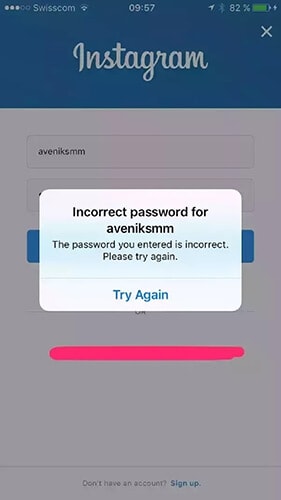
- Wachtwoord is hoofdlettergevoelig: Instagram accepteert meestal hoofdlettergevoelige wachtwoorden, wat betekent dat je zowel kleine letters als hoofdletters moet typen. Het moet elke keer hetzelfde zijn.
- Gebruikersnaam is onjuist: Zorg ervoor dat u de juiste gebruikersnaam invoert. Er is echter goed nieuws. Met Instagram kun je de gebruikersnaam, het telefoonnummer of het e-mailadres gebruiken om in te loggen.
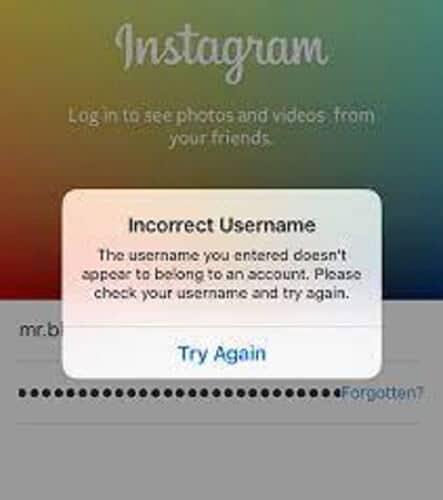
Als al deze opties niet werken, reset dan je Instagram-wachtwoord om toegang te krijgen tot je account. Of u nu uw telefoon of uw computer gebruikt, dit proces is snel, hetzelfde en eenvoudig.
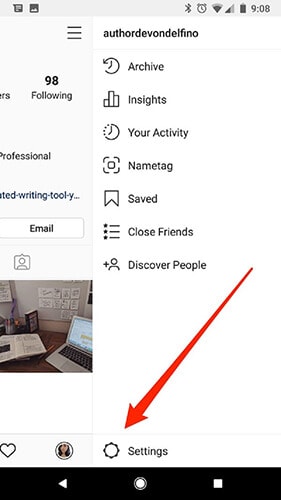
Twee-factorenauthenticatie inschakelen op Instagram
Twee-factor-authenticatie is een geschikte optie om uw account te beveiligen. Hieronder staan de stappen om tweefactorauthenticatie in te schakelen:
Stap 1: Download de Authenticator-app online.
Stap 2: Open Instagram op je apparaat. Open je profiel en klik rechtsboven op het hamburger icoon.
Stap 3: Zodra u op het hamburgerpictogram klikt, verschijnt het optiemenu. Zoek de optie ‘Instellingen’ en klik erop.
Stap 4: Wanneer u op instellingen klikt, ziet u de optie ‘Beveiliging’. Tik erop.
Stap 5: U ziet een optie voor ‘tweefactorauthenticatie’ in de lijst. Klik erop om te beginnen.
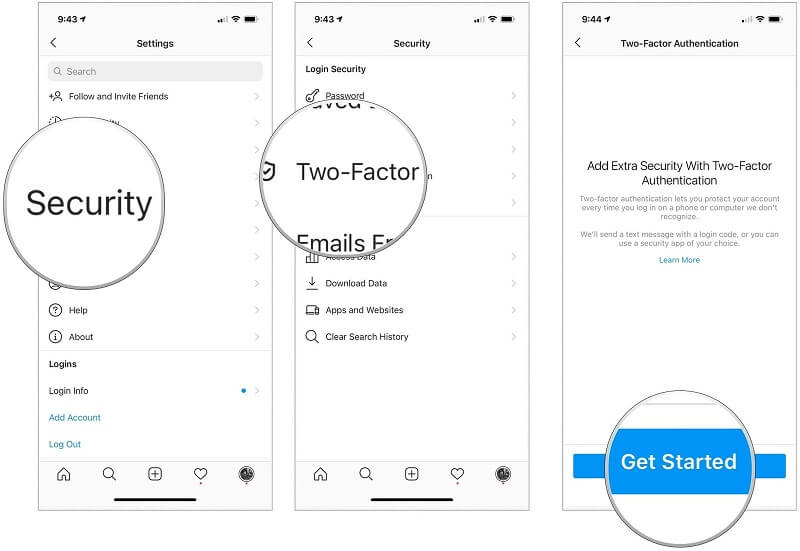
Stap 6: Kies uit de lijst om de 2FA-code te ontvangen via een authenticator-app of sms. Installeer vervolgens de authenticatie-app. Deze app werkt ook offline.
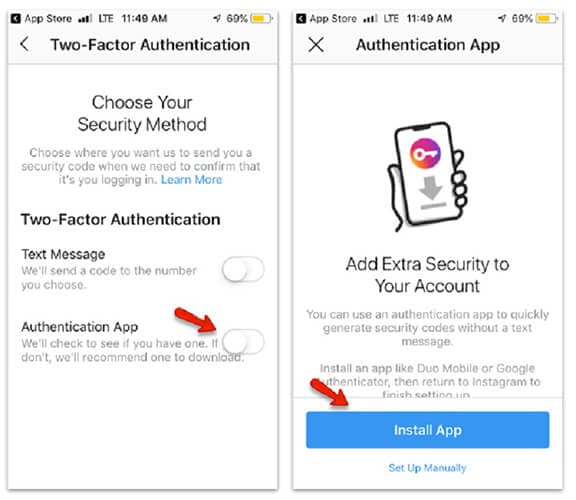
Stap 7: Klik op Volgende en tik vervolgens op Openen. Klik daarna op Ja. (dit kan variëren als uw authenticator-app anders is)
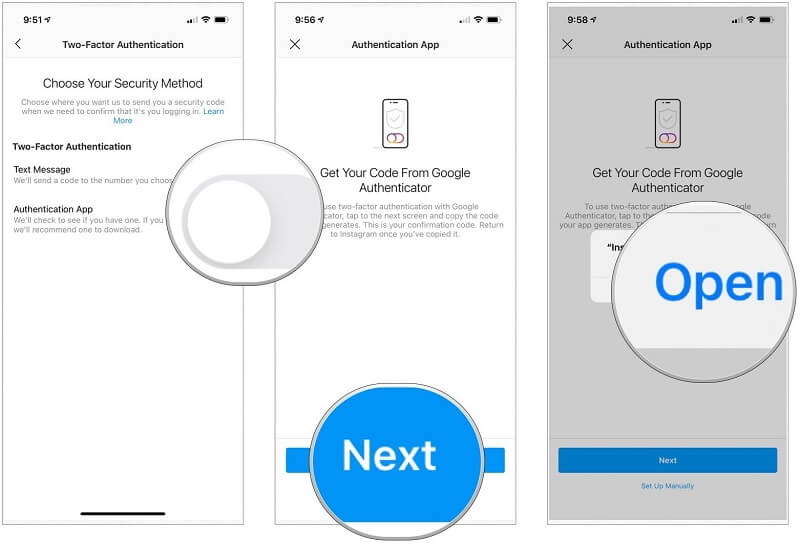
Stap 8: Klik op de zescijferige code. Het wordt direct gekopieerd.
Stap 9: Ga terug naar de Instagram-pagina en voer de code in.
Stap 10: Klik op Volgende om de 2FA succesvol in te stellen voor het Instagram-account.
Opmerking: Bewaar de back-upcodes zorgvuldig. Als u uw apparaat verliest, kunt u niet inloggen op de authenticator-app.

Volg daarna dezelfde stappen om uw 2FA via sms in te schakelen.
Nadat je de 2FA hebt ingesteld, moet je de eenmalige code invoeren wanneer je je aanmeldt bij Instagram via een nieuw apparaat. Zo versterk je je Instagram-account.
Tip: gebruik Dr. Fone – Password Manager (iOS) om Instagram-wachtwoorden te beheren
Met meer dan een miljoen downloads is Instagram een van de meest herkenbare apps ter wereld geworden. Dus als u uw Instagram-wachtwoord wijzigt, zorgt u er indirect voor dat u nooit de toegang tot ‘s werelds favoriete sociale netwerksite verliest.
Je kunt je Instagram-wachtwoord eenvoudig wijzigen met behulp van wachtwoordmanagers. Deze wachtwoordbeheerders onthouden en creëren een uniek en veilig wachtwoord voor uw account. Bovendien helpen ze u ook om alle inloggegevens te onthouden.
U moet uw hoofdwachtwoordbeheerder onthouden. U kunt Dr. Fone proberen, een van de beste wachtwoordbeheerders om gebruikersreferenties te beheren en een hoge beveiliging te creëren. Het minimaliseert ook het risico op gegevensdiefstal.
Dr. Fone is een van de gemakkelijkste, efficiëntste en beste wachtwoordmanagers met de volgende kenmerken:
- Veel mensen vergeten vaak hun wachtwoord. Ze voelen zich gefrustreerd en moeilijk om hun wachtwoorden te onthouden. Over deze kwestie hoeft u zich dus geen zorgen te maken. Gebruiken DrFoneTool – Wachtwoordbeheerder (iOS) om ze gemakkelijk terug te vinden.
- Om meer dan één e-mailaccount en hun ingewikkelde wachtwoorden te beheren, is Dr. Fone de beste optie. U kunt eenvoudig uw e-mailwachtwoorden vinden, zoals Gmail, Outlook, AOL en meer.
- Herinnert u zich uw Google-account dat u eerder via uw iPhone hebt geopend niet of bent u uw Instagram-wachtwoorden vergeten? Zo ja, gebruik dan DrFoneTool – Password Manager. Het helpt u bij het scannen en terugvinden van de inloggegevens.
- Als je het Wi-Fi-wachtwoord dat je op de iPhone hebt opgeslagen niet meer weet, gebruik dan Dr. Fone – Password Manager. Dr. Fone is betrouwbaar in het vinden van het wifi-wachtwoord op uw apparaat zonder al te veel risico’s te nemen.
- Als u de toegangscode van uw iPad of iPhone Screen Time niet kunt onthouden, gebruikt u Dr. Fone – Password Manager (iOS). Hiermee kunt u eenvoudig uw Screen Time-toegangscode ophalen.
Stappen om telefoonwachtwoordbeheer te gebruiken
Stap 1. Download Dr. Fone op uw systeem en kies de optie Password Manager.

Stap 2: Verbind uw systeem met uw iOS-apparaat met een bliksemkabel. Als u een Trust This Computer-waarschuwing op uw systeem ziet, tikt u op de knop ‘Vertrouwen’.

Stap 3. Klik op de optie ‘Scan starten’. Het zal u helpen om uw accountwachtwoord op uw iOS-apparaat te detecteren.

Stap 4. Zoek daarna naar de wachtwoorden die je moet vinden met Dr. Fone – Wachtwoordmanager.

Gebruik verschillende wachtwoorden voor Instagram en andere sociale netwerksites om de veiligheid te garanderen. Gebruik de wachtwoordmanager van Dr. Fone in plaats van te proberen verschillende wachtwoorden te onthouden. Deze tool maakt, bewaart, beheert en vindt eenvoudig wachtwoorden.
Laatste woorden
We hopen dat je uit het bovenstaande artikel kennis hebt opgedaan over het wijzigen van het Instagram-wachtwoord. Probeer DrFoneTool-Password Manager te gebruiken om uw wachtwoorden veilig te houden.
Laatste artikels